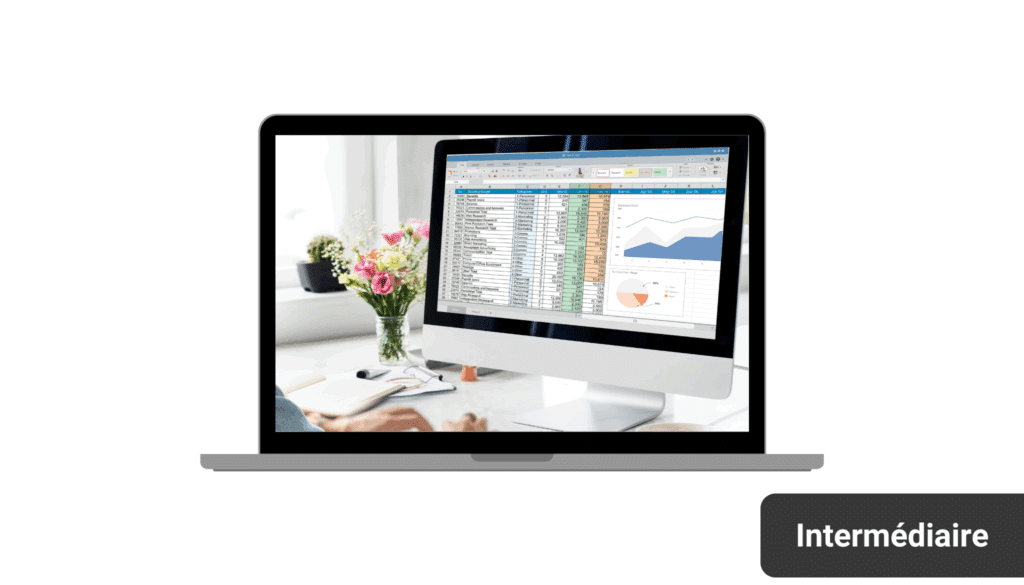
Cette formation Excel pour Office 365 – Niveau Intermédiaire (Opérationnel) vous aidera à approfondir vos compétences. Vous apprendrez à créer des tableaux croisés dynamiques, utiliser des fonctions complexes et automatiser certaines tâches. Le but est de rendre votre utilisation d’Excel plus efficace et professionnelle.
120,00 €
Dans la limite des budgets alloués et sous réserve d’éligibilité au dispositif de financement OPCO
Cette formation a pour objectifs de :
Utiliser des fonctions avancées d’Excel pour des analyses précises.
Créer et manipuler des tableaux croisés dynamiques complexes.
Optimiser la mise en forme et la gestion des données.
Automatiser des tâches courantes avec des outils avancés comme la mise en forme conditionnelle.
contact@genysis.fr
+33 3 52 84 00 04
Date de mise à jour : 22/07/2025
Veuillez nous contacter afin de constituer votre dossier.
Pour toutes informations complémentaires, assistance, contactez-nous au 03 52 84 00 04.
Cette formation Excel pour Office 365 – Niveau Intermédiaire (Opérationnel) vous aidera à approfondir vos compétences.
Vous apprendrez à créer des tableaux croisés dynamiques, utiliser des fonctions complexes et automatiser certaines tâches.
Le but est de rendre votre utilisation d’Excel plus efficace et professionnelle.
Les informations recueillies sur ce formulaire sont envoyées par mail à Genysis Learning pour qu’il puisse vous recontacter dans le cadre de la demande de formation. La base légale du traitement est le consentement. En soumettant votre adresse email, nom et prénom sur ce formulaire, vous consentez à recevoir des informations concernant cette formation sur cette adresse email.
Les données collectées seront communiquées aux seuls destinataires suivants : Genysis Learning. Pour en savoir plus sur la gestion de vos données personnelles et pour exercer vos droits, reportez-vous à nos CGU et à nos Mentions légales.